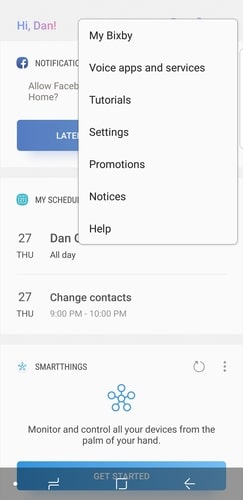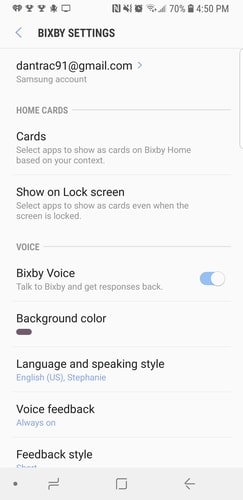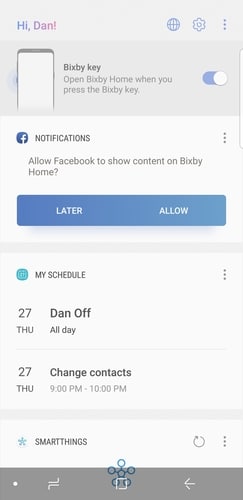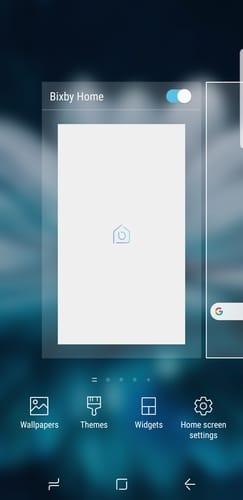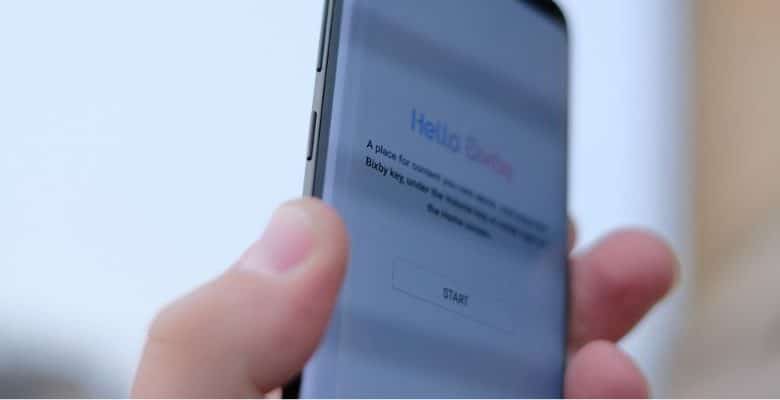
Si vous avez un téléphone Samsung préchargé avec Bixby, vous pouvez avoir des sentiments mitigés à ce sujet. Peut-être que vous aimez cet assistant en raison de sa puissante capacité à modifier les paramètres de votre téléphone et à contrôler vos applications. Pourtant, vous êtes ennuyé par la facilité de lancer accidentellement l’application lorsque vous essayez de faire autre chose. Si votre agacement au sujet des lancements involontaires de Bixby l’emporte sur les avantages pour vous, lisez la suite pour savoir comment le désactiver.
Le bouton Bixby se trouve directement sous le bouton de volume, ce qui permet d’appuyer facilement tout en essayant de baisser le volume. Cet emplacement est la principale raison pour laquelle les gens veulent désactiver Bixby. Malheureusement, le bouton physique qui contrôle Bixby ne va nulle part. (Et vous ne pouvez pas l’utiliser pour autre chose, mais vous pouvez désactiver le logiciel et rendre le bouton inutile.)
Samsung essaie de faire de Bixby une application de base pour les utilisateurs de Samsung, ils ne veulent donc pas faciliter sa désactivation, mais nous avons les étapes à suivre pour que cela se produise. Il n’y a pas de solution unique pour le désactiver, et il y a un cerceau ou deux à franchir. Mais même s’il existe plusieurs endroits différents pour modifier certains paramètres, ces paramètres sont des modifications rapides et faciles.
Contenu
Connectez-vous à votre compte Samsung
Voici un cerceau. Pour désactiver Bixby, vous devez vous connecter à votre compte Samsung, si vous ne l’avez pas fait lors de la configuration de votre appareil. Ils veulent que vous réfléchissiez à deux fois avant de l’enlever.
Voici comment vous connecter.
1. Appuyez sur le bouton Bixby ou balayez vers la droite sur l’écran d’accueil de votre téléphone.
2. Appuyez sur « Suivant ».
3. Choisissez votre langue Bixby Voice et appuyez sur Suivant.
4. Sélectionnez « Connexion ».
5. Saisissez les informations de votre compte Samsung ou créez un compte si vous n’en avez pas déjà un.
Bixby Voix
L’assistant Bixby comporte deux parties distinctes : Bixby Home et Bixby Voice.
La fonction vocale vous permet de faire des choses sur Bixby en appuyant et en maintenant enfoncé le bouton Bixby comme un talkie-walkie. Étant donné que vous devez accéder à Home pour désactiver Voice, vous devez désactiver Voice avant de pouvoir désactiver Bixby Home.
Comment désactiver Bixby Voice :
1. Appuyez sur le bouton Bixby ou balayez vers la droite sur l’écran d’accueil de votre téléphone jusqu’à ce que Bixby s’ouvre.
2. Dans le menu en haut, appuyez sur l’icône de menu (trois points verticaux).
3. Appuyez sur Paramètres.
4. Décochez Bixby Voice.
Bouton d’accueil Bixby
Pour supprimer le risque d’ouvrir l’application lorsque vous essayez de baisser le volume de votre téléphone, vous devez maintenant désactiver le lancement de Bixby lorsque vous appuyez une fois sur le bouton.
Comment désactiver le bouton d’accueil Bixby :
1. Appuyez sur le bouton Bixby sur le côté du téléphone.
2. Dans le menu en haut, appuyez sur le bouton Paramètres. Cela ressemble à un engrenage.
3. Décochez la touche Bixby.
Bixby Home sur l’écran d’accueil
Chaque fois que vous balayez vers l’extrême gauche de votre écran d’accueil, l’application Bixby s’ouvre. Supprimer cet écran de votre téléphone est assez facile.
Si vous ne souhaitez pas éradiquer Bixby et souhaitez simplement désactiver ce bouton, ignorez cette étape suivante. Si vous laissez cet écran actif, vous pourrez toujours accéder à Bixby avec votre voix ou en glissant vers l’écran le plus à gauche. Cependant, si vous souhaitez que l’application soit complètement désactivée, suivez ces instructions.
Pour supprimer Bixby Home :
1. Depuis l’écran d’accueil, appuyez et maintenez sur un espace vide. Les affichages réduiront en taille et vous pourrez faire défiler entre eux.
2. Balayez vers la droite pour déplacer le défilement complètement vers la gauche.
3. Cliquez pour désactiver Bixby Home. L’écran n’apparaîtra plus sur votre téléphone lorsque vous faites glisser votre doigt.
Changer le lancement de Bixby sur Galaxy Note 9
Voici l’autre cerceau à franchir si vous êtes propriétaire d’un Galaxy Note 9. Malheureusement, Samsung ne permet pas aux utilisateurs du Galaxy Note 9 de désactiver complètement le bouton Bixby, mais ils ont créé un moyen d’éviter de lancer accidentellement le programme. Vous pouvez modifier l’action de lancement en appuyant deux fois sur le bouton au lieu d’un seul appui. Maintenant, si vous appuyez une fois sur le bouton, il n’ouvrira pas Bixby
Pour terminer ce correctif, vous devez disposer de la version 2.0.36.14 ou ultérieure.
1. Appuyez sur le bouton Bixby.
2. Dans le menu en haut, appuyez sur l’icône de menu (trois points empilés verticalement.)
3. Appuyez sur Paramètres.
4. Choisissez l’option pour Bixby Key.
5. Modifiez le paramètre pour vous obliger à appuyer deux fois pour ouvrir Bixby.
Il existe d’autres moyens d’éviter l’application Bixby, notamment en utilisant des applications conçues pour la désactiver ou en sélectionnant une autre application de lancement telle que Action Launcher ou Nova Launcher.
Si vous décidez de donner une seconde chance à Bixby, vous pouvez en récupérer tout ou partie en répétant les étapes ci-dessus et en activant à nouveau les boutons.
Crédit image : Samsung Galaxy S8
Cet article est-il utile ? Oui Non